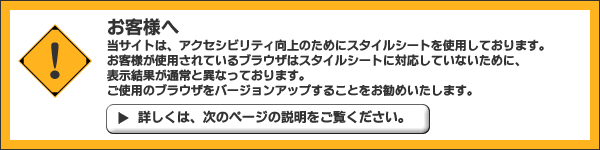東洋経済逆引き大株主情報-検索のしかた

サービスの使い方
1.東洋経済逆引き大株主情報の検索手順
以下の手順で検索します。
|
検索条件及び見出し表示方法の入力・確定 |
2.検索条件及び見出し表示方法の入力・確定
検索条件の指定
検索項目は以下の3項目です。
保有株主名、代表電話番号、業種
検索項目の任意の一つ、或いは複数項目を入力してください。複数項目を入力した場合、各項目間はAND検索になります。
保有株主名の入力
検索方法を選択し、[保有株主名]欄に保有株主名を入力してください。
プルダウンメニューで完全一致、前方一致、部分一致、後方一致を選択することができます。
保有株主名の入力の詳細につきましては、会社名の入力についてをお読みください。
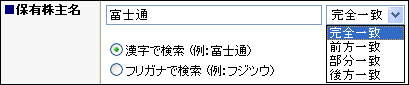
代表電話番号の入力
企業の代表電話番号を半角数字で入力してください。ハイフン(-)は入力の必要はありません。
業種の選択
リストボックスより業種を選択してください。
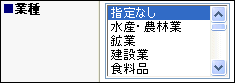
表示件数の選択
プルダウンメニューより、1ページに表示する(一度に表示する)件数を選択します。
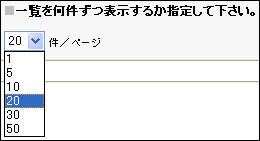
検索条件の入力が完了したら検索開始ボタンをクリックしてください。
検索条件のクリアボタンをクリックすると、すべての検索項目の入力内容がクリアされます。
3.検索結果一覧表示・企業名の選択
指定された表示方法で、保有株主名一覧が表示されます。一覧での表示項目は保有株主名、住所、業種となります。
- 任意の株主名をクリックすると、保有株主情報が表示されます。
- 株主名のチェックボックスをクリックして選択状態(レ)にしてから、一括表示ボタンをクリックすると、複数の保有株主情報をまとめて表示できます。
- 次ページボタンをクリックすると、一覧の続きが表示されます。(2ページ目以降では前ページボタンで前のページ(一覧)にもどります。)
- 再検索ボタンをクリックすると、検索画面にもどります。
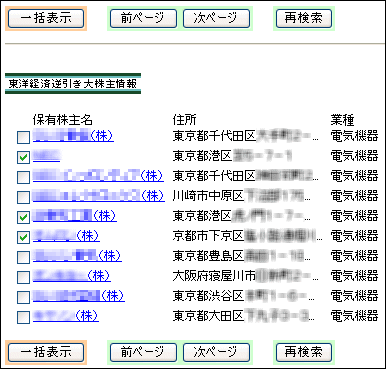
■ 再検索について
検索条件を変更して新たに検索する場合には再検索ボタンをクリックして下さい。前回の検索で入力した検索条件は保存されています。
4.逆引き大株主情報の表示
一覧より、任意の株主名を選択すると課金画面が表示されます。
- OKをクリックすると、保有株主情報が表示され、課金が発生します。
- キャンセルをクリックすると、検索結果一覧表示画面に戻ります。
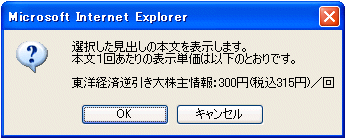
こちらより、逆引き大株主情報のサンプルをご覧になれます。